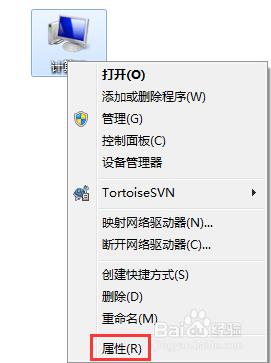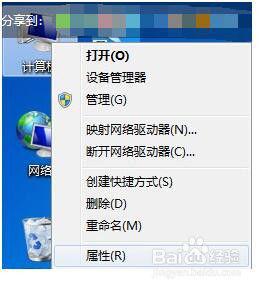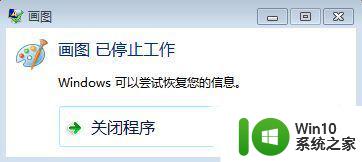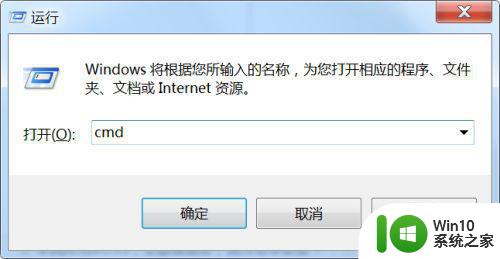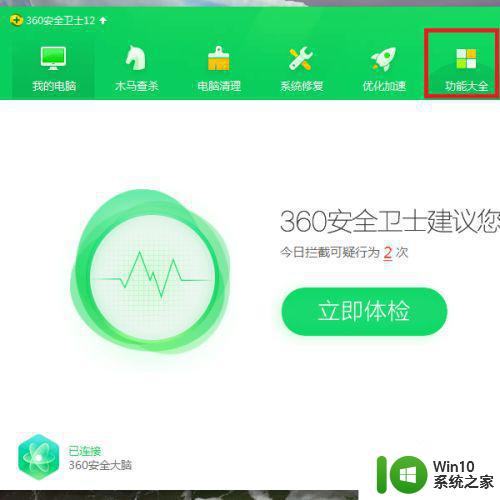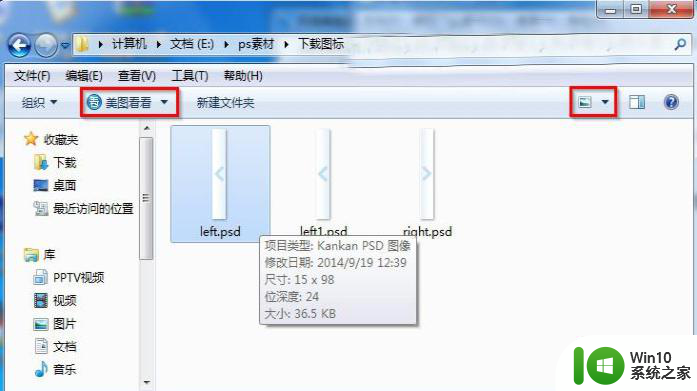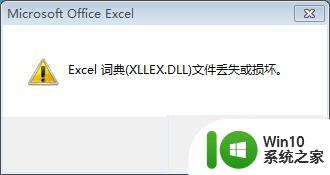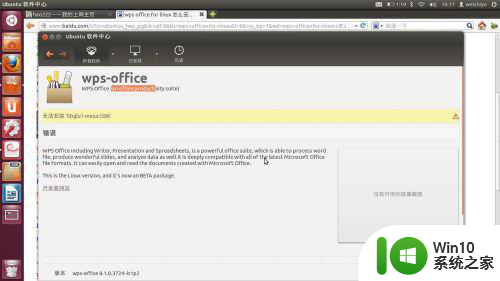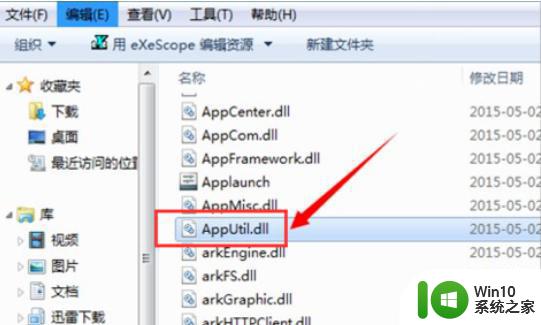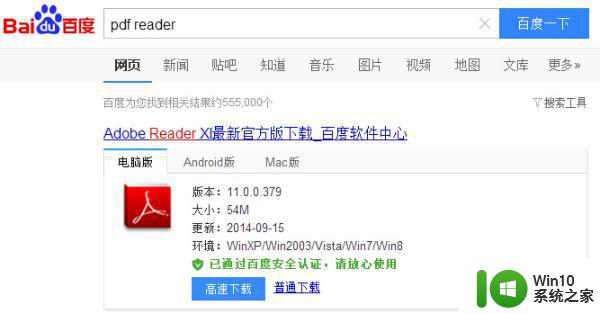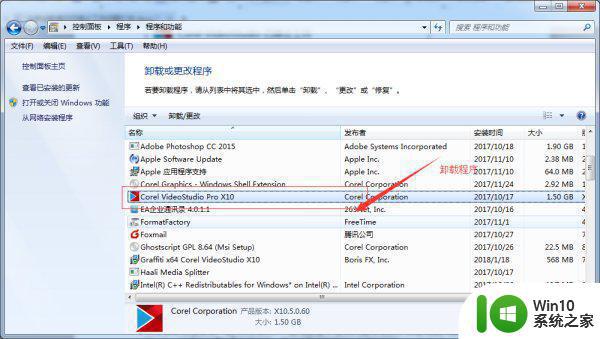win7系统打不开软件怎么解决 win7系统软件无法打开怎么办
更新时间:2023-09-08 17:53:16作者:jiang
win7系统打不开软件怎么解决,当我们使用Win7系统时,有时会遇到软件无法打开的问题,这不仅让我们感到困扰,还可能影响我们的工作和生活。当Win7系统无法打开软件时,我们该如何解决呢?在本文中我们将探讨一些解决方案,帮助大家解决Win7系统软件无法打开的困扰。无论是通过调整系统设置,还是通过修复软件本身,我们都将为您提供一些实用的方法,让您的Win7系统恢复正常运行。
解决方法:
1、在桌面鼠标右键单击计算机--属性。
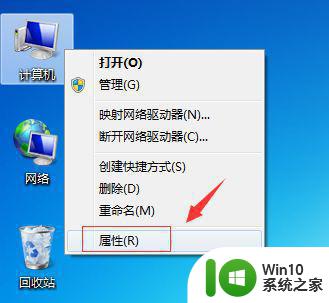
2、计算机属性界面点击左侧的高级系统设置。
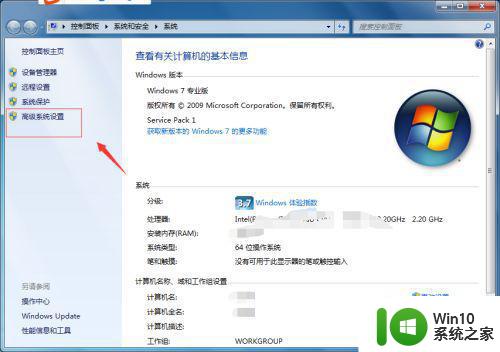
3、进入高级选项,点击性能下的设置按钮。
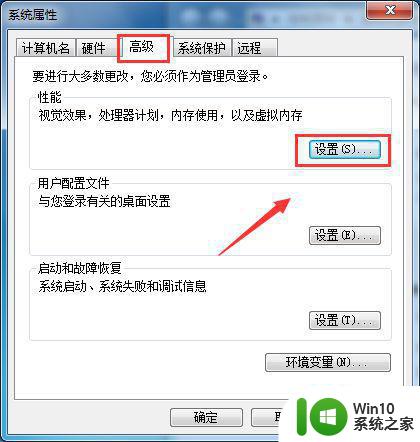
4、进入性能设置面板,点击执行数据保护选项卡。
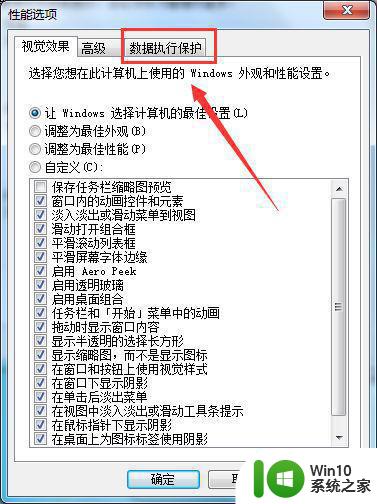
5、进入数据保护选项卡,去掉下图勾选。
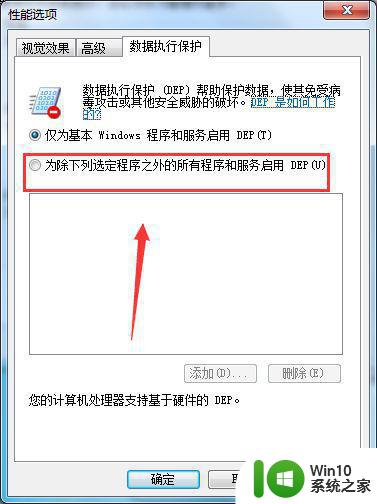
6、接着点击下面的添加按钮。
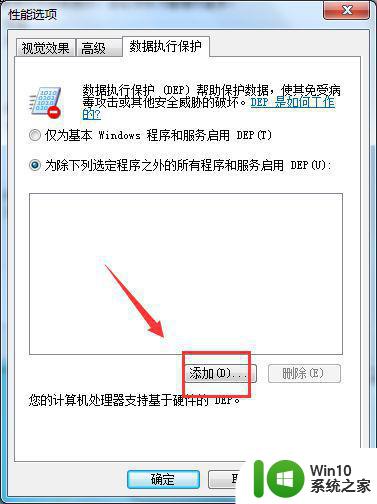
7、将你无法打开的应用添加 进来。
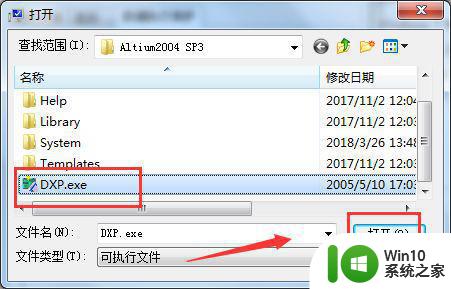
8、添加完成并勾选,点击应用按钮即可打开了。
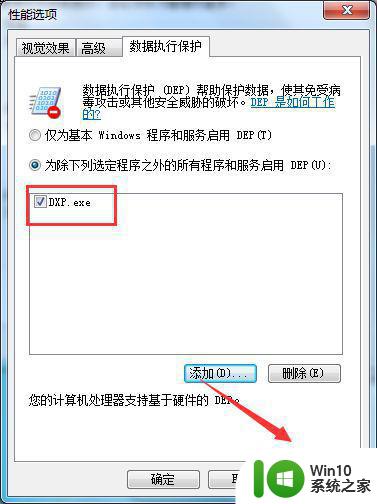
以上是如何解决Win7系统无法打开软件的全部内容,如果您遇到了这种情况,可以按照本文给出的方法进行解决,希望本文能对您有所帮助。